TradingView là một nền tảng quen thuộc đối với hầu hết các trader. Với loạt tính năng vượt trội và nguồn dữ liệu phong phú, TradingView cung cấp những công cụ phân tích kỹ thuật mạnh mẽ, hỗ trợ trader đưa ra các quyết định giao dịch chính xác. Vậy TradingView là gì, cách sử dụng nền tảng này ra sao và làm thế nào để dùng TradingView Pro miễn phí? Tất cả sẽ được bật mí ngay sau đây.
TradingView là gì?
TradingView là nền tảng mạng xã hội và biểu đồ chuyên dụng dành cho nhà đầu tư và trader trong lĩnh vực tài chính. Ra đời vào năm 2011, TradingView nhanh chóng trở thành công cụ phổ biến, được hàng triệu người trên toàn cầu tin dùng.
Những thành tựu nổi bật của TradingView:
- Được hơn 30 triệu trader và nhà đầu tư trên toàn thế giới sử dụng.
- Dẫn đầu trong danh sách các nền tảng hàng đầu về phân tích tài chính như tiền điện tử, chứng khoán, forex,…
- Hỗ trợ hơn 8 triệu ý tưởng và chiến lược giao dịch được chia sẻ trên nền tảng.
- Được đánh giá cao nhờ tính năng thông minh và giao diện thân thiện, phù hợp cho cả người mới và chuyên gia.
TradingView ban đầu được xây dựng như một mạng xã hội chuyên biệt, tương tự Twitter hay Facebook, nơi nhà đầu tư có thể chia sẻ kiến thức, cập nhật thông tin và thảo luận cùng nhau. Ngoài ra, nền tảng này còn cung cấp tin tức tài chính, phân tích thị trường, và các ý tưởng giao dịch từ cộng đồng.

Cách sử dụng TradingView hiệu quả
Hiện nay, TradingView không chỉ là một mạng xã hội mà còn được xem như một công cụ phân tích kỹ thuật hàng đầu. Các trader thường kết hợp TradingView với MT4 hoặc MT5 để dự đoán xu hướng giá và đưa ra quyết định giao dịch chính xác.
Nhờ giao diện trực quan và các tính năng mạnh mẽ, TradingView phù hợp với nhiều mục đích sử dụng, từ phân tích biểu đồ đến quản lý danh mục đầu tư. Đây là công cụ không thể thiếu đối với các nhà đầu tư chuyên nghiệp và người mới bắt đầu.
Bài viết này chúng tôi sẽ hướng dẫn cách sử dụng TradingView và tận dụng tối đa những lợi ích mà nền tảng này mang lại!
Lý do nhà giao dịch nên sử dụng TradingView là gì?
Mặc dù không phải là một nền tảng chính để giao dịch tài chính, thế nhưng TradingView lại cung cấp cho các trader công cụ phân tích thị trường cũng như dự đoán xu hướng giá vô cùng hiệu quả. Với cách dùng TradingView dễ hiểu, nền tảng này còn có những ưu điểm nổi bật như sau:
Phân tích kỹ thuật tốt
Trên thị trường hiện nay, có thể thấy TradingView là một nền tảng phân tích kỹ thuật hiệu quả nhất. Khi sử dụng nền tảng này, trader sẽ được cung cấp vô vàn các tính năng như sau:
- Cung cấp cho trader với hơn 12 loại biểu đồ khác nhau. Ví dụ như biểu đồ cột, biểu đồ hình thành, biểu đồ nến, biểu đồ đường thẳng, biểu đồ Renko, Heikin Ashi hay Kagi,… Đặc biệt hơn hết, trader đều có thể tùy chỉnh tất cả các biểu đồ này.
- Ở mỗi tab, trader có thể mở được lên đến 8 biểu đồ.
- Được phép tua lại thị trường và xem ở tốc độ như tốc độ đã được trader cài đặt sẵn trước đó.
- Cung cấp đến trader với 18 khung thời gian khác nhau từ 1 giấy cho đến 1 tháng. Không những thế, ở nền tảng này còn có thanh phạm vị nhằm giúp trader phân tích dễ dàng hơn.
- Có sẵn hơn 100 chỉ báo và hơn 100.000 chỉ báo tùy chỉnh thêm vào đã được tích hợp sẵn. Hơn hết, nó cho phép trader có thể tùy chỉnh ở mọi cấp độ khác nhau.
- Có không dưới 50 công cụ vẽ thông minh.
- Mẫu nến được nhận dạng và phân tích ở đa khung thời gian.
- Giao dịch được cảnh báo trên đám mây và khả dụng ở mọi thiết bị cũng như được Pine Script cung cấp. Chính vì vậy mà trader sẽ không phải lo đến việc bỏ lỡ giao dịch.
- Ngay trên biểu đồ sẽ có mô phỏng giao dịch thực tế. Ngoài ra, nó cũng thông báo chi tiết về hiệu suất mà chiến lược giao dịch của trader mang lại.
- Cung cấp toàn bộ những sản phẩm tài chính theo đúng thời gian thực tại các sàn uy tín đang có.

Chứa đựng kho thông tin lớn
Bên cạnh việc là một nền tảng phân tích kỹ thuật về thị trường forex, chứng khoán và tiền điện tử, TradingView còn được biết đến là một kho chứa thông tin khổng lồ. Hàng ngày, hệ thống sẽ cập nhật rất nhiều tin tức và các thông tin mà các trader khác chia sẻ. Chỉ cần bỏ chút ít thời gian theo dõi là trader đã hoàn toàn có thể nắm chắc về các biến động và xu hướng của thị trường tài chính trong ngày.
Nơi giúp trader học hỏi, chia sẻ kinh nghiệm giao dịch
Đến với TradingView, trader có thể tham gia trao đổi, trò chuyện hay chia sẻ các thông tin cũng như chiến lược giao dịch thông qua những dòng trạng thái của mình.
Không những thế, trader cũng có thể dễ dàng tìm kiếm các kiến thức phân tích cơ bản, phân tích kỹ thuật từ những chuyên gia giao dịch hàng đầu tại đây. Tất cả những chia sẻ này sẽ giúp trader tự tin và vững vàng hơn khi bắt tay vào tham gia giao dịch tài chính.

Giao diện dễ sử dụng
Tại TradingView, giao diện trang chủ cũng như biểu đồ sẽ có cách thức thiết kế vô cùng đơn giản, trực quan. Đặc biệt, với bố cục sắp xếp rõ ràng, những trader mới sử dụng nền tảng sẽ nhanh chóng thích nghi hơn.
Ngoài ra, nền tảng này còn có thể kết nối các trader – những người đam mê nghiên cứu và giao dịch tài chính lại với nhau. Không những thế, trader cũng có thể tìm kiếm về các bước hướng dẫn sử dụng TradingView tại website để hiểu rõ hơn về nền tảng này.
Những tài khoản hiện có tại TradingView
Các tài khoản basic hay tài khoản miễn phí
Tùy thuộc vào nhu cầu của từng trader mà mọi người có thể lựa chọn loại tài khoản giao dịch phù hợp.
Đối với tài khoản TradingView miễn phí hoặc tài khoản basic, trader chỉ được sử dụng các tính năng cơ bản nhất. Đồng thời, khi sử dụng sẽ luôn có quảng cáo xuất hiện, không được sử dụng hơn 3 chỉ báo hoặc chỉ được truy cập vào duy nhất trên một thiết bị mà thôi,…
Loại tài khoản này sẽ thích hợp cho những trader mới tập tành giao dịch tài chính hay luyện tập phân tích biểu đồ cho thành thạo. Bởi vì tài khoản TradingView sẽ trừ tiền phí theo năm hoặc tháng, cho nên trader có thể nâng cấp sau khi có nhu cầu cũng không ảnh hưởng gì.
Các tài khoản trả phí
Các tài khoản trả phí mà TradingView cung cấp cho trader sẽ được chia thành 3 cấp độ khác nhau bao gồm tài khoản TradingView Essential, tài khoản Plus và tài khoản Premium. Mỗi gói tài khoản này sẽ có một mức phí khác nhau. Cụ thể như hình bên dưới.

Trong đó, tài khoản có mức phí cao nhất sẽ là Premium với 49.95 USD cho 1 tháng và 599.40 USD cho một năm. Với loại tài khoản này, khách hàng mà TradingView hướng đến chính là những trader đã và đang sở hữu riêng website về tài chính. Tại tài khoản Premium sẽ có thêm phần chữ ký, do vậy khi điền thông tin website vào phần này thì sẽ có thể quảng cáo site đến các trader khác.
Bởi vì giá phí của loại tài khoản Premium dành cho một năm khá đắt, cho nên trader có thể sử dụng các gói khuyến mãi giảm 50% vào những dịp Black Friday để được giảm giá 287 USD khi mua tài khoản này sử dụng cho 1 năm nhé.
Như đã chia sẻ ở phần trên, bởi vì trong cách dùng TradingView miễn phí, tài khoản sẽ bị hạn chế rất nhiều tính năng, cho nên trader cần phải nâng cấp tài khoản TradingView miễn phí lên loại tài khoản trả phí. Không những thế, đôi khi đối với tài khoản Essential, tài khoản Plus vẫn sẽ bị hạn chế tính năng chứ không được sử dụng thoải mái như tài khoản Premium. Để hiểu rõ hơn trader có thể tham khảo bảng so sánh ở hình bên dưới theo lần lượt là 3 loại tài khoản Essential, Plus và Premium

Loại tài khoản Chuyên nghiệp Cao cấp dành cho Doanh nghiệp hoặc chia sẻ
Loại tài khoản này hướng đến sự chia sẻ nhiều hơn là tính năng: Với loại tài khoản Expert bạn có thể chia sẻ tài khoản này tới 80 người kết nối cùng lúc và tài khoản Ultimate là 200 người. Đa phần các tài khoản Tradingview giá rẻ hiện nay là dạng tài khoản chia sẻ như này nên thường có giá khá rẻ chỉ bằng 1/5 so với việc bạn phải mua trọn bộ Tradingview Premium

Cách đăng ký tài khoản đơn giản trên TradingView
Để có thể tham gia giao dịch tại nền tảng TradingView thì mỗi trader cần phải có một tài khoản riêng cho mình. Sau đây chúng tôi sẽ hướng dẫn cài đặt TradingView cũng như đăng ký tài khoản tại TradingView đơn giản và nhanh chóng nhất.
Bước 1: Truy cập website của TradingView
Đầu tiên, trader cần truy cập vào trang web chính của TradingView trên trình duyệt hoặc cũng có thể tải TradingView về máy tính của mình.
Tiếp đến, tại góc phải của giao diện, trader nhấn chọn vào hình biểu tượng người rồi lựa chọn “Language” và chọn “Tiếng Việt”. Với giao diện tiếng Việt, trader sẽ dễ hiểu hơn trong quá trình đăng ký tài khoản. Còn nếu như trader nào biết sử dụng nền tảng bằng tiếng Anh thì có thể bỏ qua bước này nhé.

Bước 2: Đăng ký tài khoản
Tiếp theo, trader nhấn chọn vào mục “Bắt đầu – Get Started” để lựa chọn mục “Đăng ký”. Lúc này, trang web sẽ chuyển trader qua một giao diện đăng ký tài khoản mới. Lưu ý rằng ở đây là tài khoản miễn phí nhé.
Khi đăng ký tài khoản, trader sẽ có hai lựa chọn để đăng ký tài khoản mới đó chính là đăng ký bằng tài khoản email hoặc bằng các tài khoản khác như google, Twitter, Facebook, Apple, Yahoo hay Linkedin.
Tuy nhiên, trader nên sử dụng email để đăng ký nhằm giúp tài khoản của mình được bảo mật tốt hơn nhé.

Bước 3: Điền thông tin để đăng ký tài khoản
Ở bước này, trader cần điền đầy đủ các thông tin sau đây.:
- Tên người dùng: Đây sẽ là tên tài khoản giao dịch của trader. Cách thức điền tên đó chính là viết liền không dấu.
- Email: Điền địa chỉ email của trader.
- Mật khẩu: Điền mật khẩu cho tài khoản.
Tiếp sau đó, trader nhấn chọn vào ô “Tôi đã đọc và đồng ý với Điều khoản sử dụng…” cũng như nhấn chọn ô “Tôi không phải là người máy”. Cuối cùng, trader hoàn tất việc tạo tài khoản bằng cách nhấn chọn “Tạo tài khoản”.

Bước 4: Xác thực tài khoản để sử dụng TradingView
Sau khi đã thực hiện đầy đủ các yêu cầu trên, TradingView sẽ gửi đến trader một email xác thực tài khoản. Trader lúc này cần nhấn vào link xác minh chứa trong email là xong. Như vậy là trader đã có được một tài khoản TradingView cho riêng mình và đã có thể bắt đầu sử dụng.
Giới thiệu về giao diện của nền tảng TradingView
Khi đến với giao diện của TradingView, trader sẽ được cung cấp vô vàn tính năng tiện tích như sau:

Thanh công cụ tìm kiếm
Tại TradingView, nếu như trader muốn tìm các tài nguyên liên quan đến hàng hóa, chứng khoán, forex, chỉ số cũng như các loại tiền điện tử thì có thể gõ tên và bắt đầu tìm kiếm tại đây. Bên cạnh các sản phẩm giao dịch, thì trader vẫn có thể sử dụng thanh công cụ này để tìm kiếm các ý tưởng đào tạo, ý tưởng giao dịch, các trader hoặc các công cụ chỉ báo mà mình cần tìm hiểu.
TradingView đã chia các sản phẩm theo danh mục ý tưởng để việc tìm kiếm sản phẩm dễ dàng hơn như sau:
- Theo các loại sản phẩm: Bao gồm Cổ phiếu, Crypto, forex,…
- Theo phân tích xu hướng: Cung cầu, Hỗ trợ và kháng cự, Fibonacci,…
- Theo mô hình Harmonic: Mô hình Gartley, mô hình AB=CD,..
- Theo mẫu biểu đồ: Cờ đuôi nheo, mô hình 2 đỉnh và 2 đáy,…
- Theo các chỉ báo kỹ thuật: Oscillator, Moving average,…
Để có thể xem ý tưởng mình muốn hoặc ý tưởng mà mình đang quan tâm, trader chỉ cần kéo xuống phía bên dưới để xem là được.
Ngoài ra, danh sách các sản phẩm ở phần thị trường hiện đang được TradingView cung cấp sẽ gồm có tiền điện tử, tiền tệ, chỉ số, trái phiếu, cổ phiếu, hợp đồng tương lai,…

Danh mục biểu đồ được cấu tạo như thế nào tại TradingView?
Về cơ bản có thể thấy được thiết kế tại TradingView rất thân thiện và bố cục được phân bố vô cùng khoa học, rõ ràng. Ở mỗi một thanh bar hay mỗi phần đều chứa đựng các thông tin rất cụ thể.

Phần 1: Khu vực Left Toolbar
Khu vực này sẽ chứa đựng tất cả các công cụ đo lường và công cụ vẽ được cung cấp bởi TradingView. Tuy nhiên, trader cần phải học và nắm rõ về phân tích kỹ thuật thì mới có thể sử dụng được hoàn chỉnh các công cụ này.
Phần 2: Khu vực Top Toolbar
Khu vực Top Toolbar chủ yếu là khu vực tích hợp các công cụ liên quan đến các loại nết và chỉ báo. Nghĩa là nếu như trader phải tự đo, tự vẽ khi sử dụng các công cụ như ở phần 1, thì đối với phần 2 này, nó sẽ có sẵn các chỉ báo. Nếu như trader muốn sử dụng, chỉ cần tích hợp chúng với biểu đồ tại TradingView là được.
Thay vì tự bản thân trader tính toán thì những chỉ báo này sẽ được máy móc tính toán tự động. Do vậy, trader không cần phải vẽ thêm bất kỳ điều gì mà chỉ việc áp dụng chúng vào phân tích xu hướng giá trên thị trường.
Thực tế, phần 1 và phần 2 sẽ là phần được các trader ứng dụng nhiều nhất. Do vậy, trader chỉ cần dành thời gian nghiên cứu 2 phần này thay vì nghiên cứu hết tất cả các phần nếu như không có nhiều thời gian.
Phần 3: Khu vực biểu đồ chính
Khu vực biểu đồ chính là phần to nhất. Nó bao gồm các loại biểu đồ và áp dụng tất cả các chỉ báo, công cụ mà TradingView cung cấp vào việc phân tích giá.
Phần 4 và phần 5: Khu vực Right Toolbar
Đây là khu vực chứa những thông tin về các sản phẩm do chính trader tạo ra. Không những thế, phần tin tức cũng như những thông tin về giá cả của sản phẩm cũng sẽ được TradingView tích hợp vào để tạo thuận lợi cho việc theo dõi của trader.
Bên cạnh đó, một phần nhỏ bên trong cùng sẽ được sử dụng cho việc kết nối với những trader khác. Phần này được ký hiệu như trên hình minh họa với ô số 5. Với cách thức này, TradingView sẽ hình thành nên một mạng xã hội nói về lịch kinh tế, các công cụ trò chuyện dành cho các trader. Hoặc cũng có thể chứa các nhóm nhỏ khác để các trader có thể cùng nhau trao đổi, bàn tán về giao dịch tài chính.
Phần 6: Khu vực Bottom Toolbar
Hầu như có rất nhiều trader không quan tâm và thường bỏ qua khu vực Bottom Toolbar này. Tuy nhiên, ở khu vực này nó sẽ giải thích vì sao TradingView lại trở thành một nền tảng với những công cụ ghi chép, chia sẻ cách thức mở tài khoản demo để tập giao dịch tài chính ở các sàn khác có sự liên kết với TradingView mà không cần phải đăng ký.
Bên cạnh đó, ở phần này còn thể hiện những dữ liệu liên quan cụ thể đến forex, chứng khoán, các hàng hóa khác mà TradingView cung cấp.
Chi tiết cụ thể các phần trên biểu đồ TradingView
Như vậy, có thể thấy cấu tạo tổng quan của biểu đồ TradingView sẽ được thể hiện qua 6 phần chính. Ở mỗi phần sẽ chứa đựng thông tin khác nhau. Vì vậy để hiểu chi tiết hơn những phần này, trader hãy theo dõi những chia sẻ sau đây của TradingView nhé.

Khu vực 1: Khu vực Left Toolbar đây là khu vực thanh công cụ dùng để vẽ trên biểu đồ bao gồm 1 số tính năng: kẻ vẽ đường kẻ ngang, chéo, fibonaci, viết chữ, cọ vẽ, thước kẻ, zoom to nhỏ ,..
Khu vực 2: Tại đây bạn có thể thay đổi sản phẩm, tìm biểu đồ của vàng, chỉ số, các cặp tiền tệ, cryptol,…
Khu vực 3: Thay đổi khung thời gian sản phẩm
Khu vực 4: Thay đổi loại biểu đồ: nến, thanh,..
Khu vực 5: Các chỉ báo
Khu vực 6: Biểu đồ hiển thị giá
Khu vực 7: Thanh giá phải hiển thị giá của sản phẩm
Khu vực 8: Khu vực lưu trữ sản phẩm, chuyển đổi nhanh giữa các sản phẩm
Bật mí các mẹo và tính năng thú vị khi sử dụng TradingView
Các khung thời gian sẽ được hiển thị hàng loạt
Khi phân tích một cặp tiền tệ bất kỳ, trader cần phải phân tích với đa khung thời gian để có thể đánh giá xu hướng và tìm điểm vào lệnh chính xác nhất. Đa phần các trader sẽ đi từ khung to cho đến khung nhỏ. Nghĩa là sẽ xem từ khung W và khung D trước, sau đó đến khung H4, H1, M15, M30 hoặc có thể là M5.
Như vậy có thể thấy trader sẽ phải nhấp chuột vào mỗi khung thời gian hiển thị trên biểu đồ khi muốn xem lại. Điều này khá mất thời gian. Cho nên trader nên cho những khung thời mà mình thường xuyên sử dụng xuất hiện ngay trên phần biểu đồ chính.

Như hình bên trên, lúc này trader chỉ cần mở khung thời gian, tìm thời gian mình hay dùng phân tích. Sau đó nhấn vào phần “Thêm vào mục yêu thích”. Như vậy, khi đã chọn tất cả khung thời gian, chúng sẽ hiển thị trên phần main chart như hình dưới đây.

Tắt phần thông tin sự kiện
Các sự kiện diễn ra với cặp tiền tệ đang được trader phân tích sẽ được gọi là thông tin sự kiện. Chúng sẽ là những ô tròn nằm ở biểu đồ chính tại góc bên phải. Để không bị che khuất biểu đồ, trader có thể tắt phần thông báo sự kiện này đi.

Các tính năng thú vị tại TradingView
Đầu tiên, trader nhấn chuột phải vào Main Chart. Tiếp đến tìm phần “Các sự kiện” và sau đó bỏ dấu tick vào ô “Hiển thị các sự kiện kinh tế”. Cuối cùng là nhấn chọn OK.
Phân chia biểu đồ
Tại TradingView, phân chia biểu đồ sẽ có hai tùy chọn là chia bố cục bằng những cặp cùng chung một sản phẩm hoặc những cặp sản phẩm khác nhau.
Để phân chia biểu đồ, trader chỉ cần chọn mục “Chọn bố cục”, sau đó 1 bảng các bố cục sẽ xuất hiện. Trader cần lựa chọn bố cục mà mình muốn như chia 2, chia 3 hoặc chia 4. Tuy nhiên, tính năng này chỉ được áp dụng ở những bản trả phí mà thôi.

Ví dụ như ở đây trader lựa chọn bố cục chia 3, thì khi đó sẽ xuất hiện phần biểu đồ chính như sau:
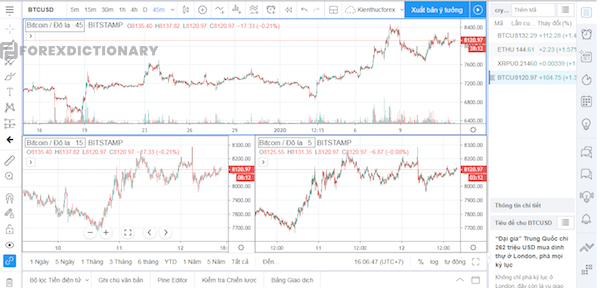
Bố cục sau khi được chọn sẽ hiển thị tại Main Chart
Có thể thấy, sẽ có 3 khung thời gian xuất hiện khác nhau là M5, M15 và M45. Điều này sẽ vô cùng tuyệt vời đối với những trader muốn xem xét giá bao quát ở trong cùng một khung hình nến ở nhiều thời điểm khác nhau.
Thậm chí ở cùng 1 khung hình, khi mà trader vẽ đường trendline thì những khung còn lại cũng sẽ xuất hiện các trendline đó. Do vậy, trader có thể nhìn nhận và phân tích biến động giá tốt hơn.
Tuy nhiên, mặc dù cả 3 khung đều được tích hợp thế nhưng các tính năng sẽ không bị hạn chế. Mà thay vào đó, trader có thể sử dụng chúng tuyệt đối để phân tích xu hướng thị trường.
Di chuyển cụ thể đến một khoảng thời gian
Đối với những trader muốn tìm hiểu về lịch giá hay backtest lại ở một thời điểm cụ thể thì tính năng này sẽ vô cùng phù hợp. Chẳng hạn vào ngày 1/2/2022 trader xem dữ liệu của biểu đồ vàng. Thay vì chỉ sử dụng tay để kéo chart thì trader có thể sử dụng tính năng này để tiết kiệm thời gian như minh họa dưới đây.
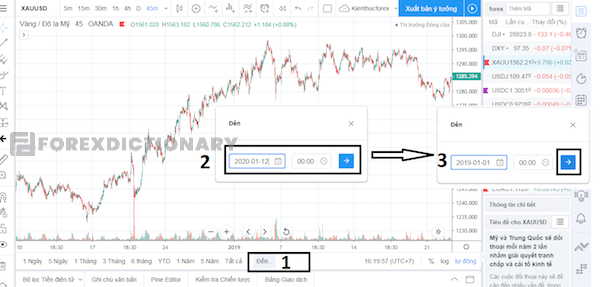
Cách di chuyển nhanh chóng đến một khoảng thời gian
Trader chỉ cần chọn vào mục “Đến” thì ngay sau đó sẽ xuất hiện một khung thời gian. Tiếp đến trader nhấn chọn ngày giờ mà biểu đồ di chuyển tới rồi hoàn tất bằng cách nhấn chọn vào “Mũi tên” màu xanh.
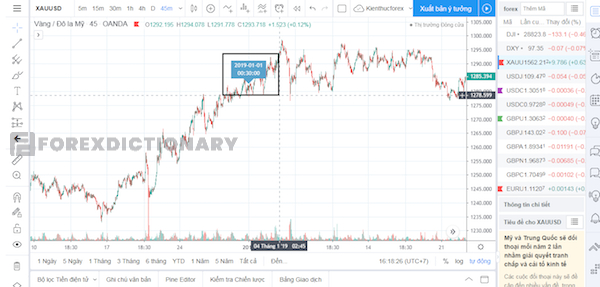
Đến khung thời gian cụ thể đơn giản và nhanh chóng
Tính năng khôi phục
Nếu như trong quá trình phân tích, trader vẻ, kẻ nhiều đường xu hướng cũng như sử dụng quá nhiều chỉ vào 1 biểu đồ thì sẽ gây nên tình trạng rối mắt và khó nhìn khi phân tích biểu đồ.
Do vậy, nếu như muốn quay lại thời điểm trước khi mình vẽ thì trader chỉ cần nhấn chọn vào biểu tượng như hình bên dưới hoặc nhấn phím tắt Ctrl+Z.
Khác với tính năng bỏ các chỉ báo và công cụ vẽ, ở tính năng này trader sẽ bỏ dần dần các chỉ báo chứ không bỏ đi hoàn toàn. Chẳng hạn như trader sơ ý bỏ đi một công cụ nào đó, để khôi phục dần từng phần trader có thể nhấn chọn vào tính năng này.
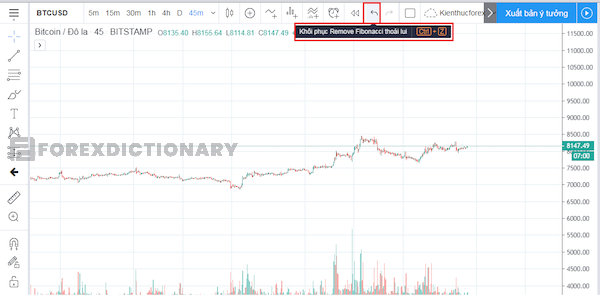
Khôi phục các chỉ báo
Trong một khung thời gian nhất định sẽ hiển thị biểu đồ
Đối với các trader sử dụng công cụ Fibonacci hay Gann thì tính năng này sẽ cực kỳ hữu ích. Bởi vì TradingView đã thiết lập tính năng đồng bộ cho nên khi kẻ dù ở bất kỳ khung thời gian nào mô hình này cũng sẽ xuất hiện.
Nếu như trader vẽ ở khung W, sau đó kéo xuống khung M5 để xem lại thì sẽ thấy các cây nến sẽ bị Fibonacci che đi gần như toàn bộ. Chính vì vậy mà trader hãy loại bỏ bớt đi như minh họa hình bên dưới khi chỉ muốn xem ở một vài khung nhất định nhé.
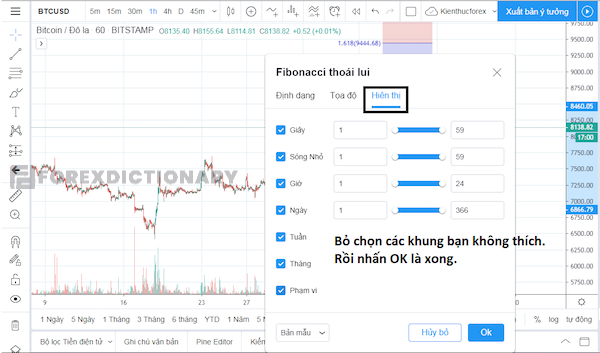
Thiết lập tính năng ở một khung thời gian nhất định chỉ hiển thị biểu đồ
Các công cụ thường được sử dụng sẽ được lấy
Đối với phân tích giá, trader thông thường sẽ phải kết hợp các công cụ chỉ báo như sóng Elliott, các mô hình được tích hợp sẵn bởi TradingView hay Fibonacci với đường xu hướng. Tuy nhiên, cứ mỗi lần thực hiện như vậy, trader phải nhấn chọn lại vào từng mô hình và chọn lại chỉ báo. Để không mất nhiều thời gian, trader có thể nhấn chọn “lưu vào mục yêu thích” những công cụ đang có tương tự như cách mà trader lấy khung thời gian ở phần trên.
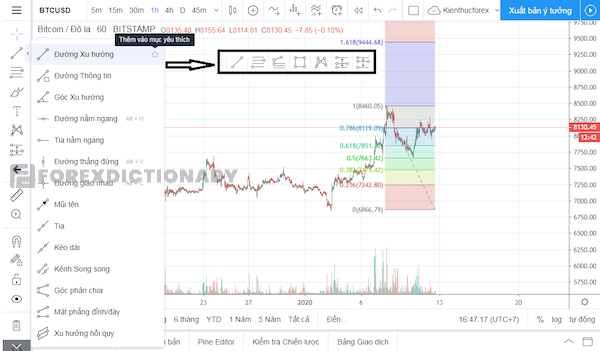
Lưu vào yêu thích các công cụ sử dụng thường xuyên
Giữ cho các mục thông tin không di chuyển lung tung
Nếu như ở một khung thời gian trader sử dụng chế độ chú thích văn bản. Thì các chú thích này có thể sẽ di chuyển lung tung tới một khoảng xa khi trader chuyển đổi qua khung khác. Điều này sẽ rất khó để trader tìm kiếm lại chú thích đó.
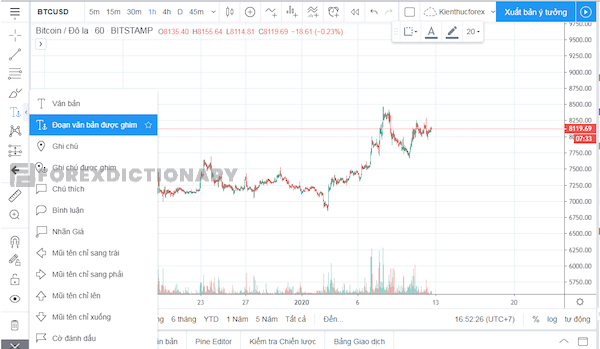
Không cho các mục thông tin nhảy đến nơi khác
Do vậy, trader nên sử dụng “ghi chú được ghim” hoặc “đoạn văn bản được ghim” thay vì sử dụng “văn bản”. Khi đã ghim chú thích thì khi trader chuyển sang khung thời gian khác chú thích này vẫn sẽ hiển thị tại vị trí đó. Như vậy, trader sẽ dễ dàng quan sát và ghi nhớ hơn ở những phiên giao dịch sau.
Cách thức thêm cặp tiền tệ nhanh chóng
Như đã chia sẻ, trader sẽ được cung cấp một số cặp tiền tệ nhất định khi mới truy cập vào TradingView. Đôi khi, trong số đó sẽ có những cặp tiền tệ mà trader không sử dụng. Chính vì vậy mà trader sẽ phải nhập lại phần tiền tệ mà mình muốn sử dụng mỗi khi thay đổi tài khoản giao dịch.
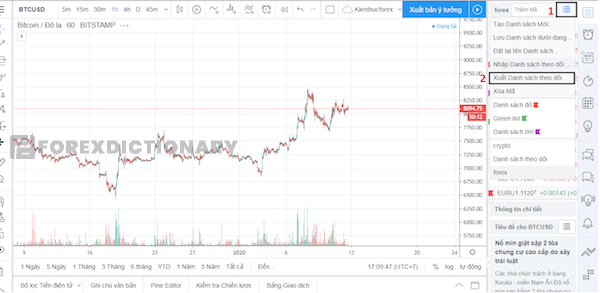
Bổ sung cặp tiền tệ nhanh chóng khi thay đổi tài khoản
Để không cần thực hiện lại bước này, trader vào kí hiệu 3 gạch ngang như hình minh họa và nhấn chọn mục “Xuất Danh sách theo dõi”. Sau khi có được danh sách này, trader chỉ cần nhập chúng vào tài khoản mới của mình là được. Trader sẽ không phải nhập thủ công từng cặp tiền tệ một bởi vì tất cả sẽ được TradingView tích hợp tự động những tiền tệ có trong danh sách.
Bài viết vừa rồi là những chia sẻ của chúng tôi về nền tảng TradingView. Với những thông tin hấp dẫn về các hướng dẫn sử dụng TradingView hay cách sử dụng TradingView cụ thể, hy vọng rằng trader sẽ có thêm nhiều kiến thức bổ ích để thực hiện các giao dịch tài chính hiệu quả hơn nữa.

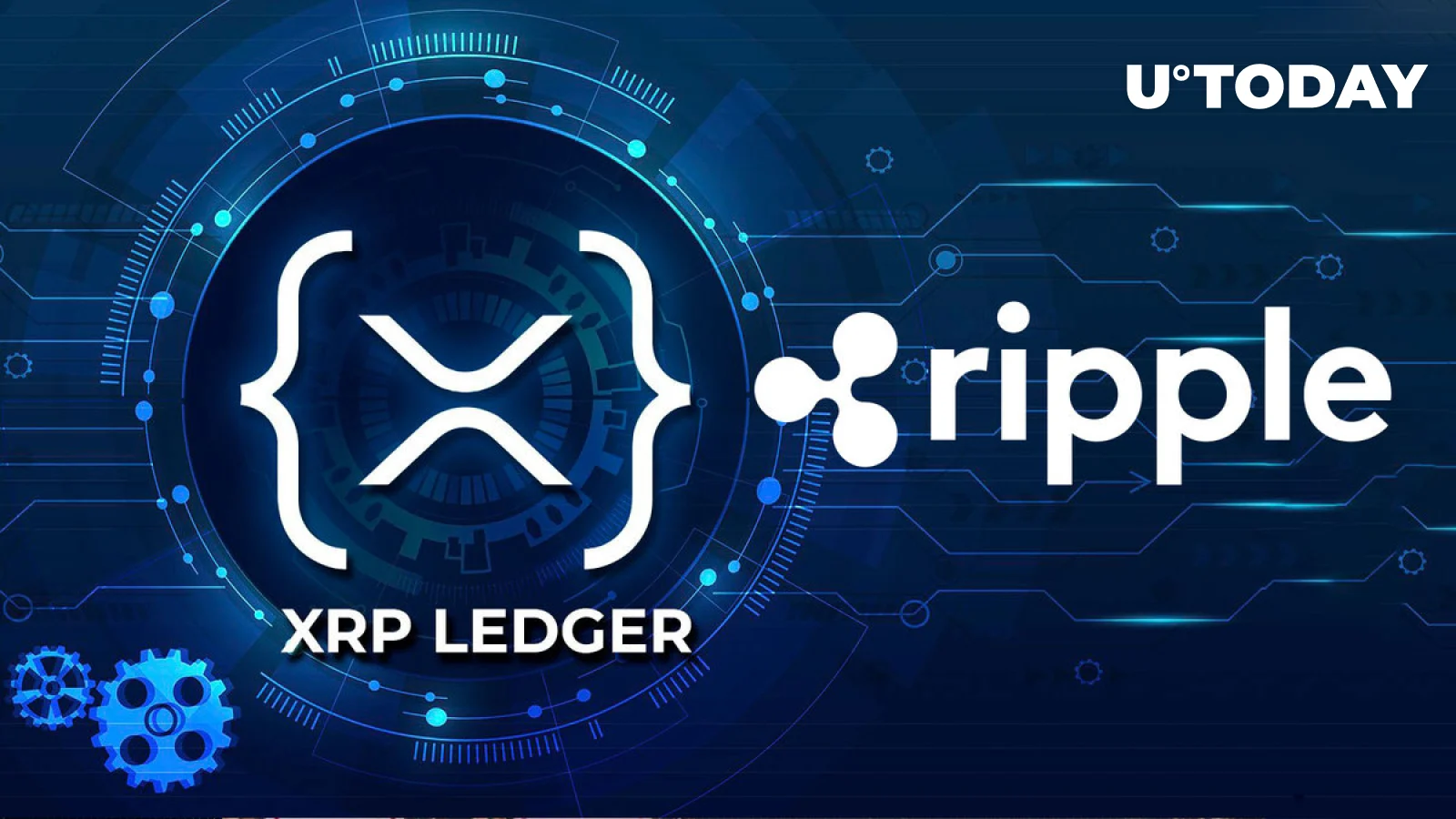



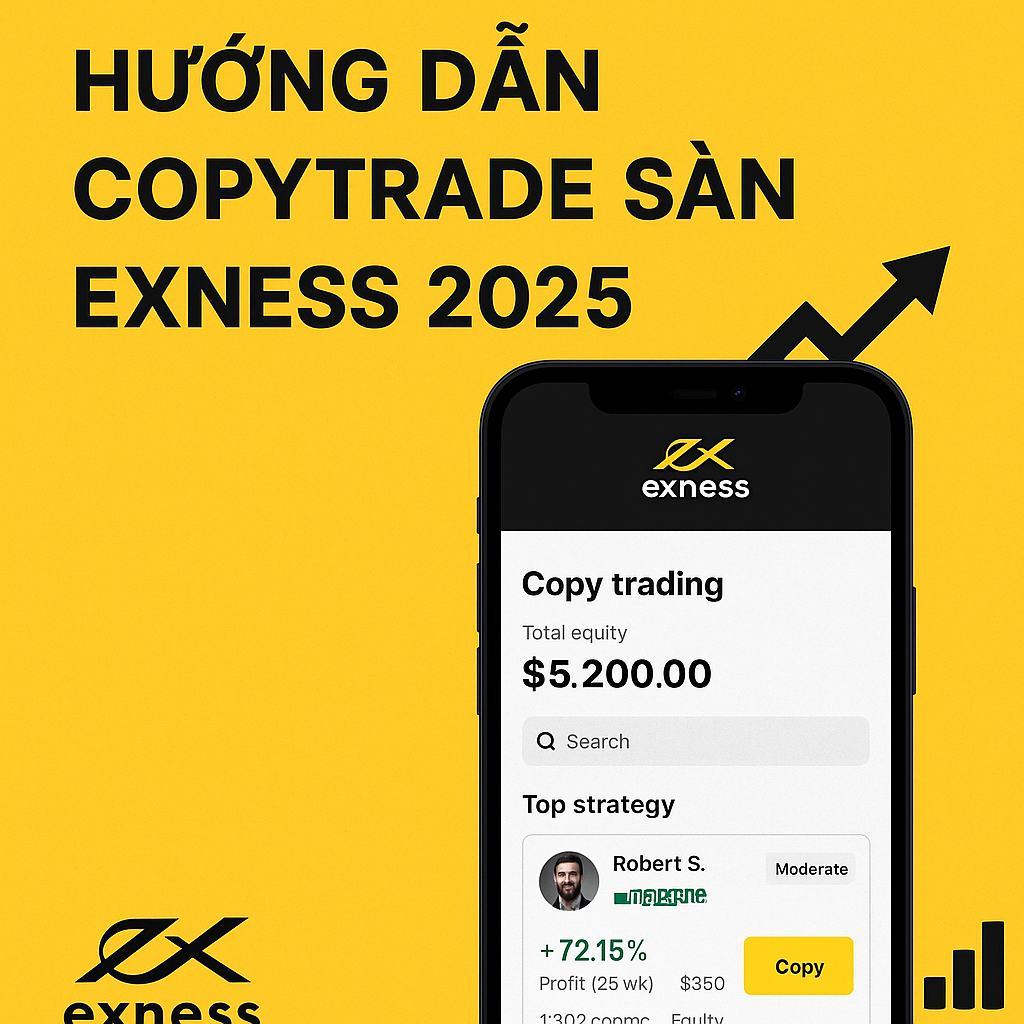
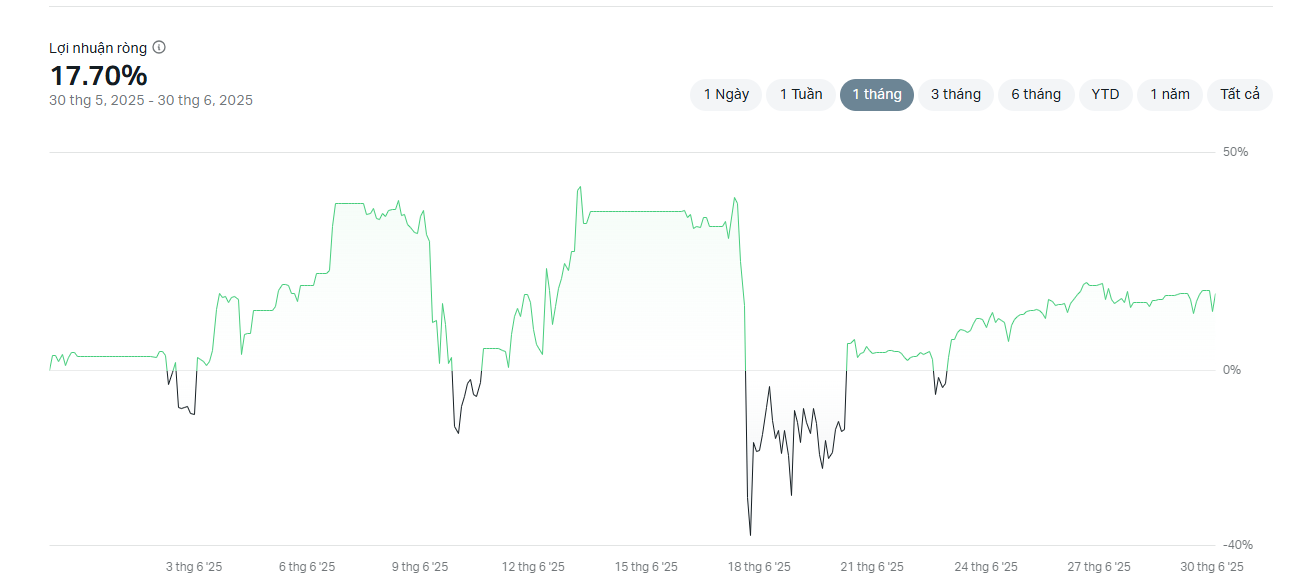



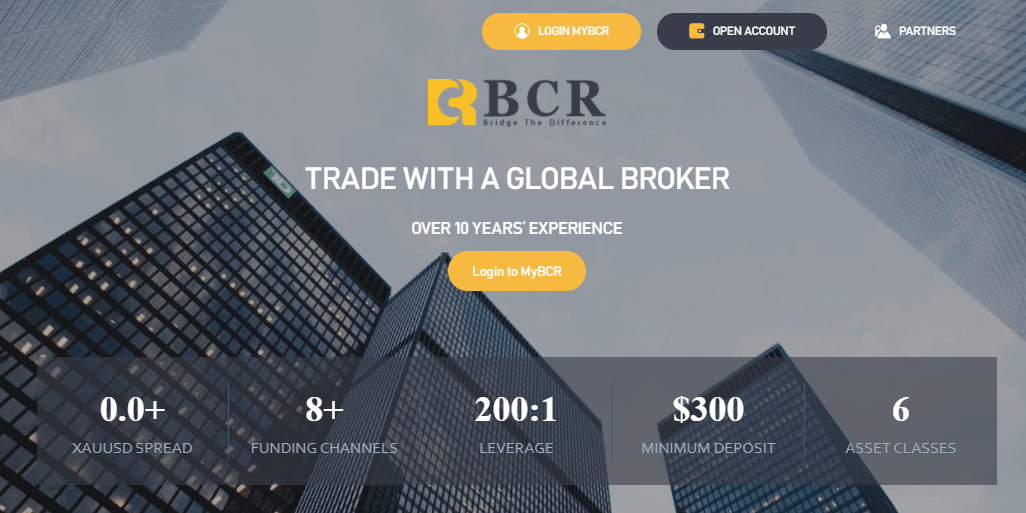



Câu trả lời